Come disattivare l'audio ai video automatici su Facebook
Su Facebook è possibile disattivare l'audio dei video che partono in automatico, evitando fastidi, sia dall'app che dalla versione web del social
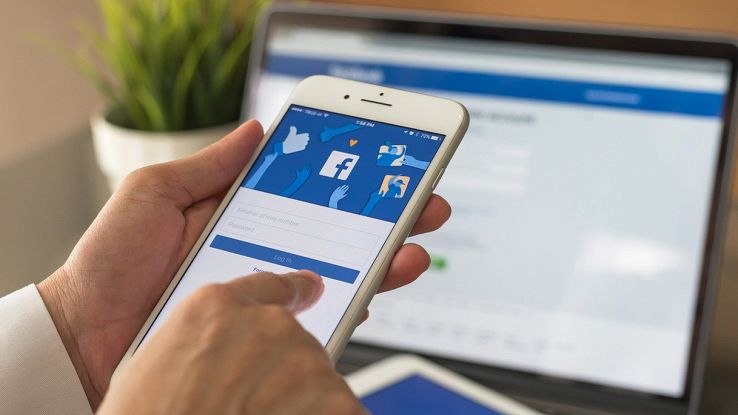
Su Facebook, oltre a immagini e post testuali, è facile imbattersi in tanti video. Può capitare che l’audio dei video automatici sia attivo e che, quindi, il social avvii la riproduzione non richiesta dell’audio dei video visualizzati nel proprio feed.
Per evitare questo problema è possibile accedere alle impostazioni del social network, regolando il funzionamento dell’applicazione in modo che i video non siano fastidiosi e che venga riprodotto solo l’audio che davvero si desidera ascolta.
Vediamo, quindi, come disattivare l’audio ai video automatici su Facebook andando a considerare le app per Android e iPhone oltre che la versione web del social, accessibile dal proprio computer.
- Disattivare l'audio su Android e iPhone
- Disattivare l'audio dalla versione web di Facebook
- Disattivare l’audio da Facebook temporaneamente
Disattivare l’audio su Android e iPhone
Per disattivare l’audio che parte in automatico dai video di Facebook dall’app per Android o iPhone è sufficiente accedere alla sezione Video dell’app (dalla seconda icona in alto su Android oppure in basso su iPhone) e visualizzare un qualsiasi video proposto dal sistema.
Nell’angolo in basso a destra del video (se l’audio automatico è attivo) comparirà un’icona audio. Basta premere quest’icona per disattivare la riproduzione dell’audio in automatico su tutti i video della piattaforma. Ricordiamo che è anche possibile scaricare i video da Facebook per poi guardarli in un secondo momento. In aggiunta, è possibile trovare vecchi post su Facebook per recuperare video pubblicati in passato.
Per gestire le impostazioni relative alla riproduzione automatico dei contenuti multimediali su Facebook bisogna andare in Impostazioni e privacy > Impostazioni > Contenuti multimediali. Qui è possibile accedere a vari strumenti di gestione e anche disattivare completamente la riproduzione automatica dei video.
Disattivare l’audio dalla versione web di Facebook
Dalla versione web di Facebook è possibile accedere agli stessi controlli per la gestione dell’audio dei video automatici. Una volta effettuato l’accesso alla pagina principale di Facebook (facebook.com) basta premere su Video per accedere alla sezione dedicata ai video del social. Qui è possibile disattivare l’audio premendo sull’apposita icona posizionata nell’angolo in basso a destra del player.
Cliccando in alto a destra, sulla propria immagine profilo, e scegliendo poi Impostazioni e privacy > Impostazioni > Video è possibile accedere a una serie di impostazioni legate alla gestione dei video del social e, in particolare, alla loro riproduzione. Qui è possibile scegliere l’opzione Disattiva alla voce Riproduzione automatica dei video e impostare il profilo Silenzioso all’opzione Volume predefinito per i video.
Disattivare l’audio da Facebook temporaneamente
Per disattivare solo temporaneamente l’audio dai video di Facebook è possibile ricorrere a un semplice trucco: basta attivare la modalità silenziosa sul proprio dispositivo, tramite il bilanciare del volume o, per alcuni dispositivi, il tasto dedicato che silenzia il telefono.
Tuttavia, è bene specificare che tale scelta va ad influire su tutte le applicazioni disponibili sul dispositivo utilizzato e non solo su quella di Facebook, per tanto può non essere la soluzione più adatta da intraprendere.























